활동 추적 및 관리
Dynamics 365 Sales에서 활동을 사용하여 모든 고객 통신을 계획, 추적 및 구성합니다. 예를 들어, 영업을 하거나 서비스 케이스를 해결할 때 메모를 작성하고 전자 메일을 보내고 전화 통화를 하고 약속을 설정하고 직접 작업을 할당할 수 있습니다. 이러한 작업은 모든 종류의 활동을 고려합니다.
시스템은 모든 활동의 타임스탬프를 자동으로 지정하고 활동을 만든 사람을 보여줍니다. 사용자와 팀의 다른 사람들은 활동을 스크롤하여 고객과 작업할 때 내역을 확인할 수 있습니다.
Dynamics 365 Sales를 최대한 활용하려면 조직의 모든 사람들이 모든 전자 메일, 전화 통화 또는 약속에 대한 활동을 추가하여 모든 고객 상호 작용을 추적하는 것이 중요합니다. 이러한 방법으로 고객의 기록이 완료됩니다.
라이선스 및 역할 요구 사항
| 요구 사항 유형 | 반드시 필요 |
|---|---|
| 라이선스 | Dynamics 365 Sales Premium, Dynamics 365 Sales Enterprise 또는 Dynamics 365 Sales Professional 추가 정보: Dynamics 365 Sales 가격 |
| 보안 역할 | 영업 직원 또는 영업 관리자와 같은 모든 기본 영업 역할 추가 정보: 주요 영업 역할 |
활동 찾기
사이트 맵의 내 작업에서 활동을 찾을 수 있습니다.
목록, 일정 또는 칸반 보기에서 활동 보기
참고
- 다른 이름으로 저장 옵션은 관리자가 시스템 사용자 지정을 통해 활동 그리드에 하나 이상의 보기 유형을 추가한 경우에만 사용할 수 있습니다.
- Kanban 보기를 활동 그리드에 추가하려면 영업 기회 또는 활동 엔터티에 Kanban 컨트롤 추가를 참조하세요. 문서의 단계에 따라 캘린더 및 파이프라인 보기와 같은 다른 보기를 추가할 수 있습니다.
사이트 맵에서 활동을 선택합니다.
명령 모음에서 다음으로 표시를 선택한 다음 Kanban 또는 캘린더와 같은 보기 유형을 선택합니다.
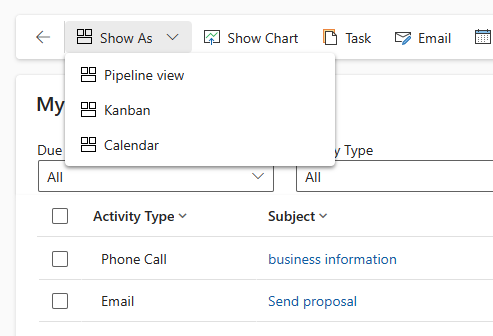
활동 그리드에는 다음 보기 유형이 지원됩니다.
- 읽기 전용 그리드. 모든 활동 목록을 표시합니다.
- 일정. 하루의 예정된 활동 및 관련 거래 목록이 있는 달력을 표시합니다.
- 칸반. 다양한 상태의 영업 활동을 시각적으로 보여줍니다. 이를 통해 파이프라인의 모든 활동 상태를 보고 끌어서 한 상태에서 다른 상태(예: 시작됨, 완료됨, 취소됨, 예약됨)로 이동할 수 있습니다. 추가 정보: 칸반 보기에서 활동 작업
활동 보기 변경
보기를 사용하여 원하는 활동을 볼 수 있습니다. 예를 들어 내 활동 보기에서 자신에게 할당된 활동을 보고 내 팀 구성원의 활동 보기에서 팀의 활동을 볼 수 있습니다.
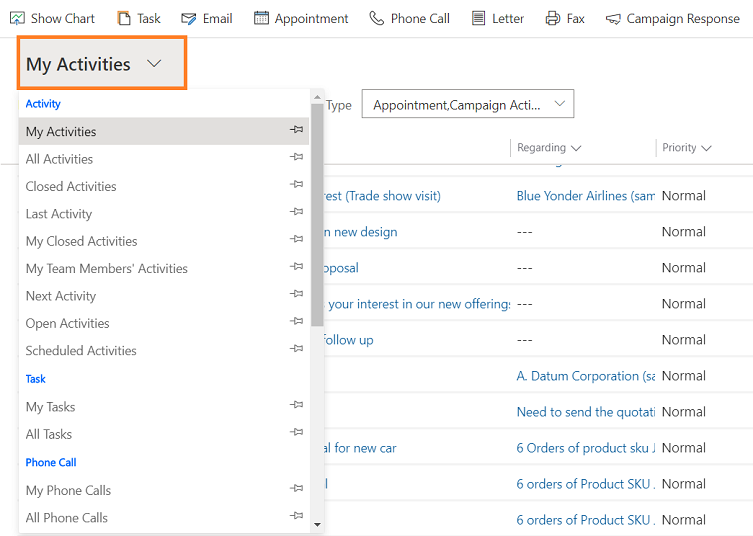
활동 목록 필터링
활동 목록을 필터링하여 관심이 있는 활동만 볼 수 있습니다. 예를 들어 활동 유형 필터를 사용하여 보기에서 보고 있는 활동을 추가로 제한할 수 있습니다. 활동 유형 필터를 사용하면 이메일, 작업, 전화 통화 등과 같은 유형을 기준으로 활동을 필터링할 수 있습니다.
또한 기한 필터를 사용하여 오늘 또는 이전에 예정된 활동 또는 다음 7일 또는 그 이전에 예정된 활동과 같이 지정된 시간에 예정된 활동을 보십시오.
새 활동 만들기 또는 편집
고객 또는 영업 레코드와 관련이 없는 독립적인 활동을 생성할 수 있습니다. 이렇게 하려면 사이트 맵에서 활동을 선택한 다음, 만들려는 활동에 따라 명령 모음에서 **이메일, 전화 통화 또는 작업을 선택합니다.
또는 기존 활동 레코드를 편집하려면 제목을 선택하여 활동을 여십시오.
노트
Dynamics 365 Sales의 2020년 4월 릴리스에서는 새 활동을 만들거나 편집할 때 레코드가 기본 양식 대화 상자에서 열립니다. 기본 양식 대화 상자는 대화 상자에서 열리는 기본 양식(팝업 창)입니다. 기본 양식 대화 상자를 사용하면 대화 경험에서 두 번째 또는 세 번째 레코드를 열 수 있는 하나의 레코드에서 작업하면서 컨텍스트를 유지할 수 있습니다. 따라서 레코드를 보다 쉽게 편집할 수 있습니다.
고객에 대한 새 활동 추가
대부분의 경우 고객과의 모든 통신 기록을 추적할 수 있도록 연락처, 영업 기회, 거래처, 또는 기타 유형의 레코드와 연결된 활동을 추가하려고 할 것입니다. (직접 활동을 추가할 수도 있습니다.)
고객과 조직의 관계가 시간이 지남에 따라 개발되면 고객과 작업할 때 사용자와 팀의 다른 사람들은 피드 알림을 살펴보고 상호 작용의 기록을 볼 수 있습니다. 보고서에 활동을 포함하여 지속적인 진행 상황을 추적할 수도 있습니다.
고객에 대해 활동을 추가하려면
- 레코드를 엽니다. 탐색 모음에서 빠른 찾기를 사용하여 레코드를 빠르게 찾을 수 있습니다.
- 관련>활동을 선택합니다.
- 활동 페이지에서 새 활동>활동 유형을 선택합니다.
- 빨리 만들기 창에서 필요한 정보를 입력한 다음 저장 후 종료를 선택합니다.
자신의 활동 추가
병원을 예약하거나 스포츠 행사에 참석하는 등 개인적인 일에 대한 미리 알림을 원할 때 자신을 위한 작업 또는 메모를 추가합니다.
그렇지 않고 고객과의 상호 작용 기록을 유지하려면 고객 레코드와 관련된 새로운 활동을 추가해야 하므로 이러한 활동은 팀의 다른 사람들이 볼 수 있는 기록의 일부가 됩니다.
자신의 활동을 추가하려면
- 탐색 모음에서 만들기를 선택한 다음 활동>활동 유형을 선택합니다.
- 필드를 입력한 다음, 저장 후 닫기를 선택합니다.
문서 첨부
문서, 스프레드시트, 사진 및 모든 종류의 파일을 이메일 또는 메모에 첨부할 수 있습니다.
문서를 이메일에 첨부하는 방법:
- 이메일 양식을 엽니다.
- 명령 모음에서 파일 첨부를 선택합니다.
- 첨부할 파일을 찾아 선택합니다.
선택한 파일이 첨부 파일 창에 나타납니다.
메모에 문서를 첨부하는 방법:
- 타임라인 창에서 +를 선택한 다음 메모를 선택합니다.
- 메모를 추가하고 메모 추가 버튼 앞의 첨부 아이콘을 선택합니다.
- 첨부할 파일을 찾아 선택합니다.
메모 추가 버튼 위에 선택한 파일이 나타납니다.
활동 완료 표시
누군가에게 전화를 걸거나, 작업을 완료하거나, 약속으로 이동한 후 해당 동작에 대한 활동을 완료된 것으로 표시할 수 있습니다.
활동을 엽니다.
명령 모음에서 완료로 표시를 선택합니다.
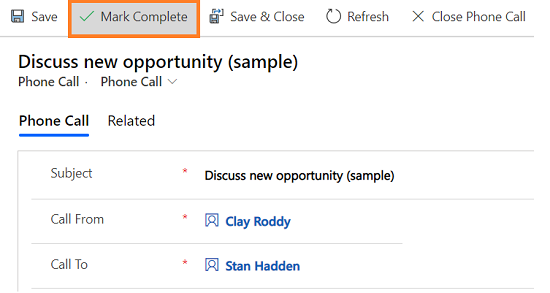
동시에 여러 활동에 완료 표시
- 활동 목록에서 완료로 표시하려는 모든 활동을 선택하십시오.
- 명령 모음에서 완료로 표시를 선택합니다.
활동의 모범 사례
다음은 조직이 활동을 최대로 활용하는 방법에 대한 몇 가지 제안 사항입니다.
모든 고객 상호 작용에 대한 활동을 추가합니다. 고객 기록에 고객과의 모든 통신 기록을 포함시킵니다.
작업에 맞는 올바른 활동 종류를 사용합니다. "가격 확인을 위해 이메일을 보냈습니다." 또는 "서비스 사례를 논의하기 위해 고객에게 전화했습니다."라는 새 메모를 입력하고 싶을 수 있습니다. 그러나 이메일 또는 전화 통화 활동을 추가하여 이러한 유형의 작업을 추적하고 보다 일반적인 텍스트에 대한 메모를 사용해야 합니다.
자신의 활동도 추가합니다. 이러한 활동을 고객과 연결하지 않고 자신의 할당, 이벤트 및 메모를 추적할 수 있습니다.
탐색 모음에 있는 만들기 명령을 사용합니다. 고객 레코드와 관련이 없다는 것을 알 수 있도록 비워두는 관련 항목 열을 정렬하여 목록에서 이러한 활동을 찾습니다.
관련 레코드 아래에 활동 "롤업"이 있음을 염두에 두십시오. Wingtip Toys라는 거래처와 관련된 연락처인 Cecil Langer와 후속작업이 있음을 자신에게 알리고 싶어 한다고 합시다. Cecil의 연락처 레코드에 작업 활동을 추가해야 합니다(Wingtip Toys 계정이 아님).
이렇게 하면 작업이 거래처에서 자동으로 "롤업"되고 귀하와 팀의 다른 사람들이 연락처를 볼 때와 Wingtip Toys에 대한 거래처를 볼 때 작업을 볼 수 있습니다. (그들이 귀하가 처리한 것임을 알 수 있습니다.)
앱에서 옵션을 찾을 수 없습니까?
세 가지 가능성이 있습니다.
- 당신에게는 필요한 면허나 역할이 없습니다. 이 페이지 상단의 라이센스 및 역할 요구 사항 섹션을 확인하세요.
- 관리자가 기능을 사용 설정하지 않았습니다.
- 조직에서 사용자 지정 앱을 사용 중입니다. 정확한 단계는 관리자에게 문의하세요. 이 문서에 설명된 단계는 기본 제공 영업 허브 및 Sales Professional 앱에만 해당됩니다.